
Como Calcular Horas no Excel – Guia Completo
Se você já precisou calcular horas trabalhadas, controlar tempo de projetos ou simplesmente entender como o Excel lida com horários, este artigo é para você. Aprender como calcular horas no Excel é essencial para quem trabalha com planilhas de controle de tempo, produtividade ou folha de ponto.
Conteúdo do Artigo
Como Inserir Horas no Excel Corretamente
Antes de começar a calcular horas no Excel, é fundamental entender como inserir horários corretamente para evitar erros nos resultados.
Passo a Passo:
- Primeiramente, digite os horários no formato padrão
hh:mm, que representa horas e minutos. Por exemplo:- Entrada:
08:00 - Saída:
17:30
- Entrada:
- Em seguida, formate as células como Hora para garantir que o Excel reconheça os valores como tempo e não como texto ou número decimal. Para isso:
-
- Clique com o botão direito na célula onde o horário foi inserido.
- Selecione Formatar Células.
- Na aba Número, escolha a categoria Hora.
- Selecione o formato desejado, como
13:30para exibir horas no padrão de 24h.
Dica: Se você estiver lidando com horários que ultrapassam 24 horas (como somas semanais), será necessário usar um formato personalizado como [hh]:mm para que o Excel exiba corretamente o total acumulado.
Calcular Horas no Excel – Entendendo a Soma de Horas Acima de 24h
Ao somar horas no Excel, é importante entender como o programa interpreta o tempo. Por padrão, o Excel trata valores de hora como parte de uma data. Isso significa que, ao ultrapassar 24 horas, ele automaticamente reinicia a contagem como se estivesse passando para o dia seguinte.
Por exemplo, se a soma total for 25:00, o Excel exibirá 01:00, pois considera que 24 horas equivalem a um dia completo e mostra apenas o excedente.
Esse comportamento pode causar confusão, especialmente em planilhas de controle de jornada, folha de ponto ou tempo de projeto, onde é comum somar várias horas acumuladas.
Mas não se preocupe! Esse é um problema muito comum e fácil de resolver. Neste tutorial, vamos mostrar como ajustar a formatação da célula para que o Excel exiba corretamente a soma total de horas, mesmo quando ultrapassa 24h.
Abaixo, você verá uma imagem ilustrativa com uma planilha que simula a folha de ponto de um funcionário. Vamos usá-la como exemplo para aplicar as fórmulas e configurações corretas.
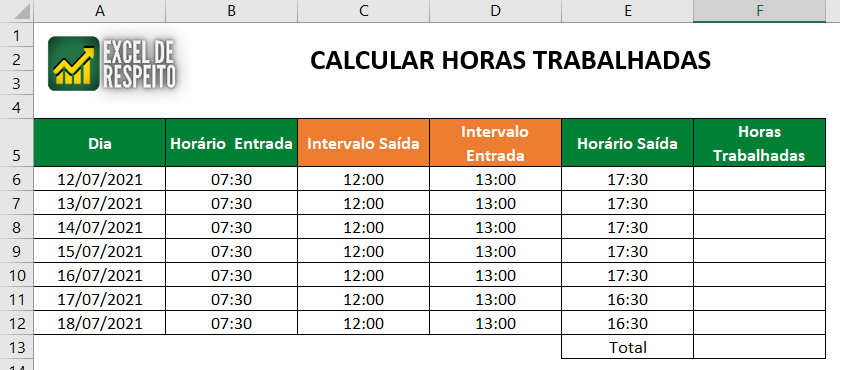
Baixe a Planilha Grátis com Exemplo
Que tal praticar com a mesma planilha usada nesta publicação? É só fazer o download clicando aqui.
Se o download não iniciar automaticamente:
- No computador: Clique com o botão direito no link e selecione “Salvar link como…”.
- No celular: Pressione e segure o link e escolha a opção “Baixar link” ou equivalente no seu navegador.
Esse método funciona na maioria dos navegadores, incluindo Chrome e Edge.
Como Calcular a Diferença de Horas no Excel
Depois de inserir corretamente os horários de entrada e saída, o próximo passo é calcular o tempo total trabalhado ou a diferença entre dois horários.
Exemplo Prático:
Suponha que você tenha os seguintes dados:
- Horário Entrada na célula
B6:08:00 - Horário Saída na célula
E6:17:30
Para calcular o tempo decorrido entre esses dois horários, vá até a célula F6 e digite a seguinte fórmula: =E6 – B6

Visualizando o Resultado e Ajustando o Formato de Horas
Após digitar a fórmula =E6-B6 na célula F6, pressione Enter para visualizar o resultado da subtração entre os horários de saída e entrada.
O Excel pode exibir esse resultado de duas formas:
- Como um número decimal, representando a fração do dia (por exemplo,
0,42para 10 horas ). - Como um horário formatado, como
10:30, dependendo da configuração da célula.
⚠️ Atenção: Mesmo que o Excel exiba o valor como hora, ele pode estar usando um formato padrão que não permite somar corretamente horas que ultrapassam 24h — algo comum em planilhas de controle semanal ou mensal.
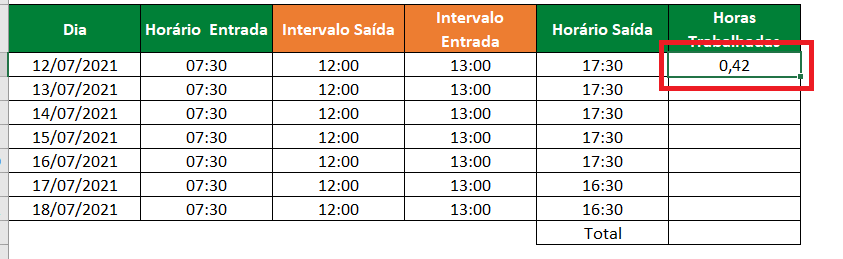
Como Corrigir o Formato de Número para Horas
Para garantir que o Excel exiba e calcule corretamente a soma de horas, especialmente quando o total ultrapassa 24 horas, siga estes passos:
- Clique com o botão direito na célula com o resultado (por exemplo,
F6). - Selecione Formatar Células.
- Vá até a aba Número e escolha a categoria Personalizado.
- No campo de tipo, digite o seguinte formato: [H]:mm
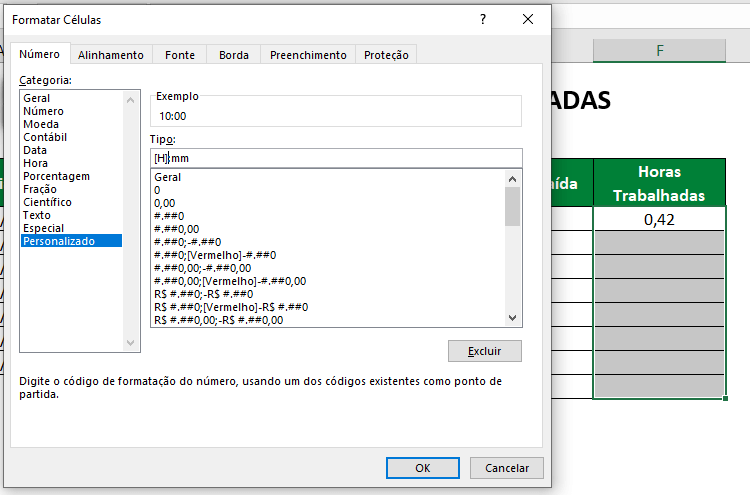
Após preencher clique em OK para visualizar o resultado.
Esse formato especial com colchetes permite que o Excel acumule horas além de 24, exibindo corretamente totais como 36:45 ou 120:00.
Dica de produtividade: Você pode aplicar esse formato a toda a coluna de resultados para evitar ajustes manuais em cada célula.
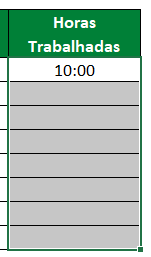
Como Subtrair o Intervalo de Almoço no Cálculo de Horas
Agora que já calculamos a diferença entre o horário de entrada e saída, vamos refinar nosso cálculo para descontar o intervalo de almoço do funcionário. Isso é essencial para obter o total de horas efetivamente trabalhadas no dia.
Passo a Passo:
- Primeiramente, localize a célula onde está a fórmula original, que calcula a diferença entre os horários de entrada e saída. No nosso exemplo, essa fórmula está na célula
F6:=E6 – B6 -
Adicione parênteses em torno da fórmula existente para garantir que a operação seja feita corretamente.
- Em seguida, subtraia o intervalo de almoço, que é calculado como a diferença entre o horário de saída para o almoço (
D6) e o horário de entrada do almoço (C6). - Por fim, a fórmula completa ficará assim: =(E6 – B6) – (D6 – C6)
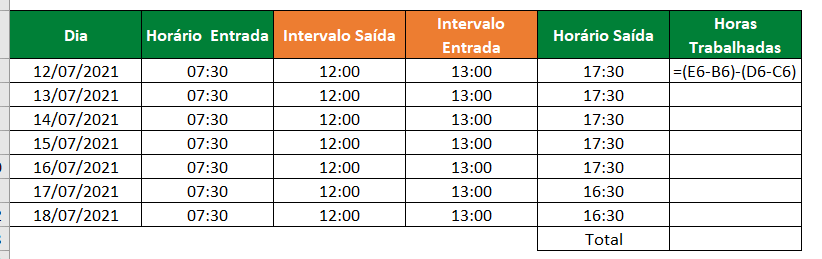
Explicação:
E6 - B6: calcula o tempo total entre entrada e saída.D6 - C6: calcula o tempo de intervalo de almoço.- A subtração final remove o tempo de almoço do total de horas trabalhadas.
Como Usar a Alça de Preenchimento no Excel para Replicar Fórmulas
Após digitar a fórmula para calcular a diferença entre os horários e pressionar Enter, o Excel exibirá o resultado corretamente. Agora, em vez de repetir a fórmula manualmente nas outras linhas, você pode usar a alça de preenchimento, um recurso prático que permite copiar fórmulas automaticamente para as células abaixo.
Passo a Passo:
- Primeiramente, selecione a célula que contém a fórmula (por exemplo,
F6). - Em seguida, posicione o cursor do mouse no canto inferior direito da célula selecionada. Quando o ponteiro se transformar em uma pequena cruz preta, isso indica que a alça de preenchimento está ativada.
- Por fim, clique e segure o botão esquerdo do mouse, arraste para baixo até a última linha desejada e solte.
O Excel irá copiar a fórmula para as demais células, ajustando automaticamente as referências de linha. Isso economiza tempo e reduz o risco de erros manuais.
Dica: Você também pode dar um duplo clique na alça de preenchimento para que o Excel preencha automaticamente até a última linha com dados adjacentes.
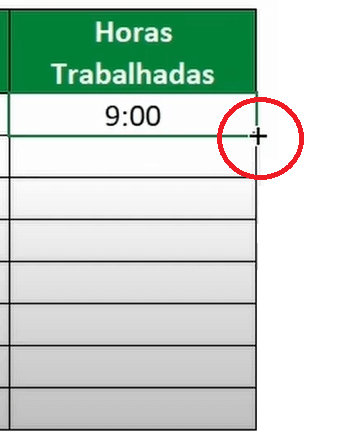
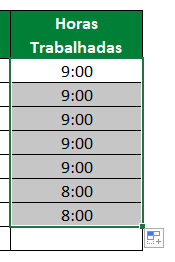
Dica Extra: Atalho para Somar Horas no Excel
Depois de calcular a diferença entre os horários, o próximo passo é somar todas as horas trabalhadas — por exemplo, ao longo de uma semana ou de um projeto.
Como usar o atalho ALT + = para somar rapidamente:
O Excel oferece um atalho muito útil para aplicar a função SOMA automaticamente, sem precisar digitá-la manualmente.
- Primeiramente, selecione a célula onde deseja exibir o total de horas (por exemplo, abaixo da última célula com horas calculadas).
- Em seguida, pressione as teclas ALT + = no teclado.
- O Excel irá inserir automaticamente a fórmula
=SOMA(...), considerando o intervalo de células acima. - Por fim, pressione Enter para confirmar.
Exemplo: Se você calculou as horas trabalhadas nas células F6:F12, selecione a célula F13, pressione ALT + =, e o Excel aplicará:
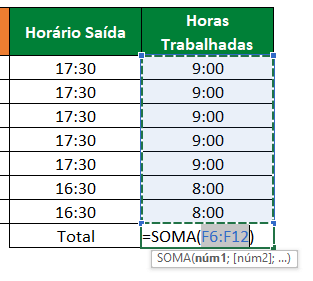
Logo após, pressione a tecla Enter para confirmar e visualizar imediatamente o resultado na célula. O Excel fará o cálculo automaticamente, desde que os dados estejam corretamente formatados como Hora.
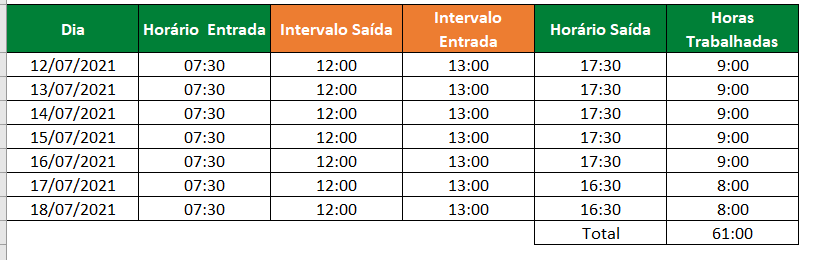
Assista ao Tutorial em Vídeo
Se você preferir esse conteúdo em formato de vídeo aula , assista o vídeo abaixo:
Veja também: Como Calcular Horas Negativas no Excel Sem Erros
Calcular horas negativas no Excel pode ser um desafio, especialmente quando o sistema retorna erros ou exibe valores inesperados como #####. Esse problema é comum em planilhas de controle de ponto, horas extras ou produtividade. No artigo do link abaixo, você vai aprender como lidar com horas negativas no Excel de forma correta, evitando erros e garantindo precisão nos seus cálculos.
Como calcular horas negativas no Excel sem erros
Conclusão
Neste artigo, você aprendeu como configurar o Excel corretamente para realizar cálculos com horas, desde a inserção dos horários até a soma total, incluindo casos em que o resultado ultrapassa 24 horas. Desse modo, com as fórmulas e formatos certos, o Excel se torna uma ferramenta poderosa para controle de tempo, produtividade e gestão de tarefas.
✅ Destaque: No exemplo apresentado, o Excel foi capaz de calcular corretamente um total superior a 24 horas, algo que só é possível quando se utiliza o formato personalizado [hh]:mm.
Agora que você domina as principais técnicas para calcular horas no Excel, aproveite para compartilhar este conteúdo com colegas e amigos que também usam planilhas no dia a dia. Assim, mais pessoas poderão aprender e aplicar esse conhecimento de forma prática.
Para mais informações sobre Excel de Respeito clique nos links abaixo.
Excel de Respeito – Youtube
Excel de Respeito – Instagram



